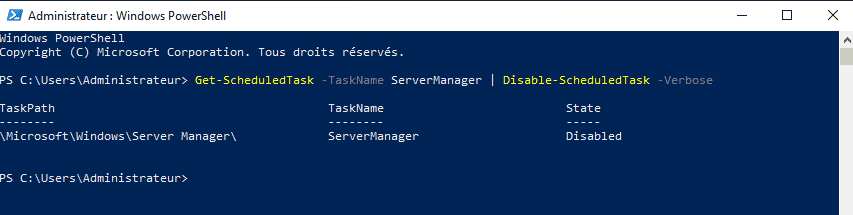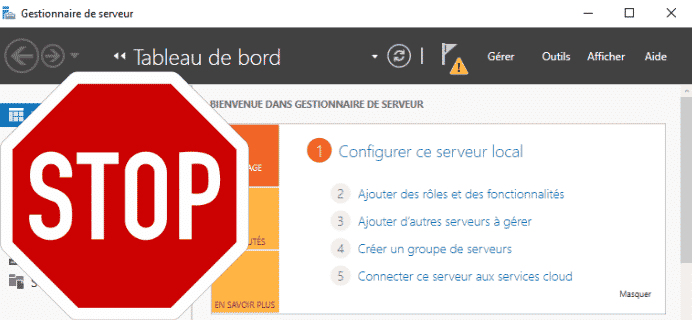Quoi de plus désagréable lorsque que vous démarrez l’un de vos serveurs de tomber sur cette fenêtre du gestionnaire de serveur ? Dans cet article, nous allons vous montrer comment désactiver le lancement automatique du gestionnaire de serveur au démarrage de session Windows Server.
Dans le gestionnaire de serveur
La façon la plus simple de désactiver le gestionnaire de serveur est de toucher aux paramètres présents directement dans l’interface. Pour cela, cliquez sur Gérer puis enfin Propriétés du Gestionnaire de serveur.
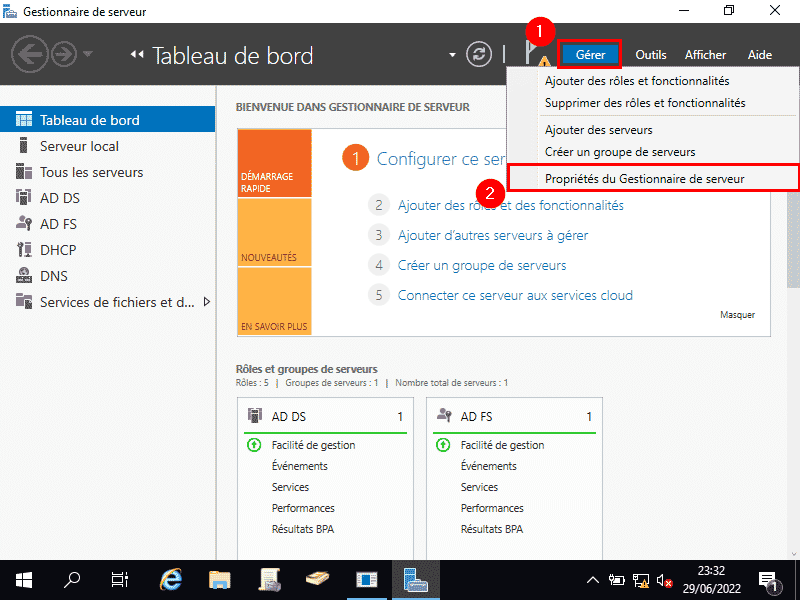
Dans la fenêtre des paramètres, il suffira alors de décocher Ne pas démarrer automatiquement le Gestionnaire de serveur à l’ouverture de session. Validez enfin avec OK.
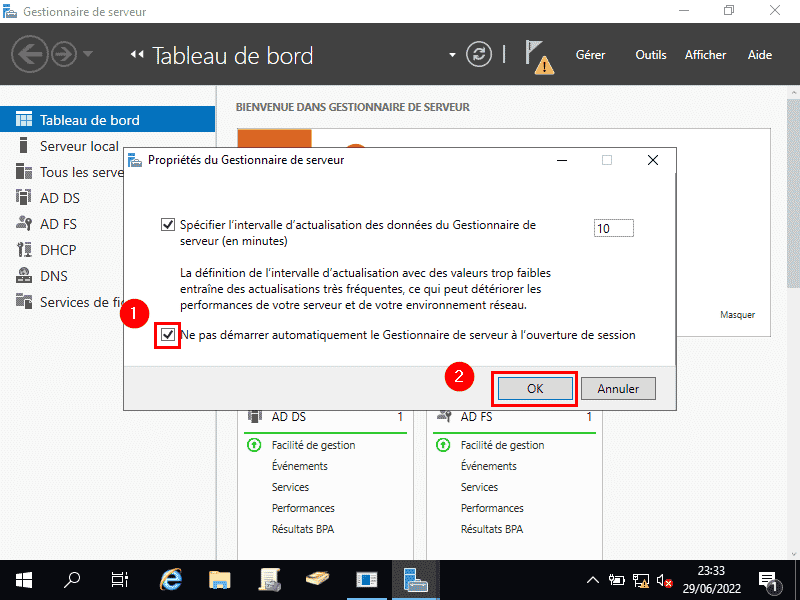
Grâce à une GPO
Afin d’automatiser la désactivation de l’ouverture du gestionnaire de serveur sur vos différentes machines, il est possible de créer une GPO à cet effet.
Pour commencer, créez une nouvelle GPO dans le domaine concerné.
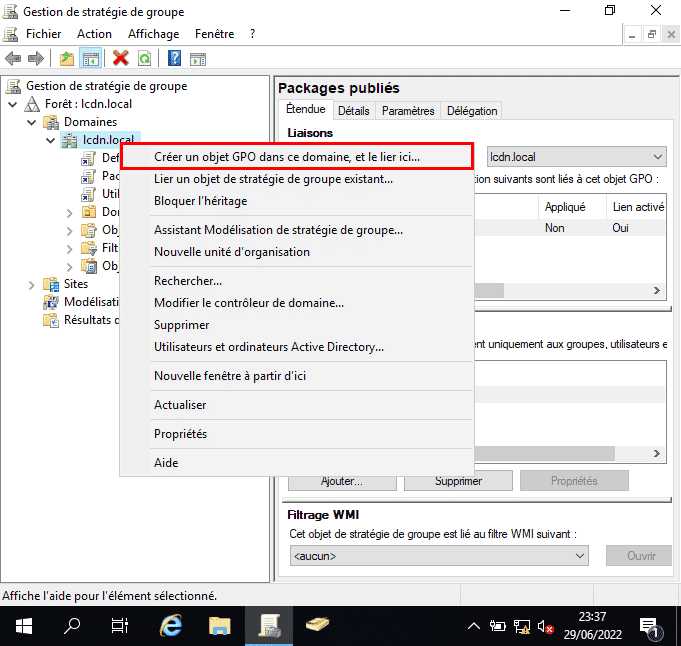
Suivez l’arborescence suivante : Configuration ordinateur > Modèles d’administration > Système > Gestionnaire de serveur.
Faîtes ensuite un double clic sur Ne pas afficher automatiquement le Gestionnaire de serveur à l’ouverture de session.
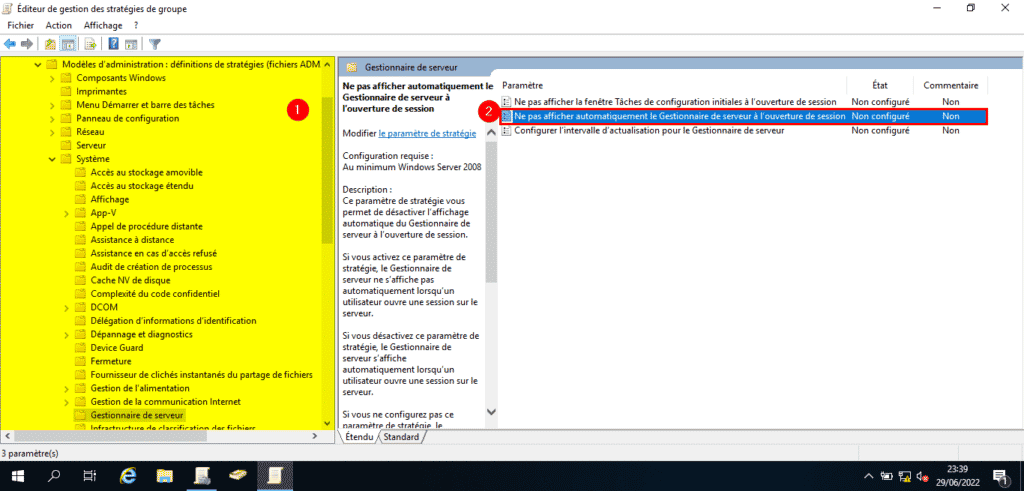
Dans la fenêtre qui s’ouvre, cochez Activé puis validez avec OK.
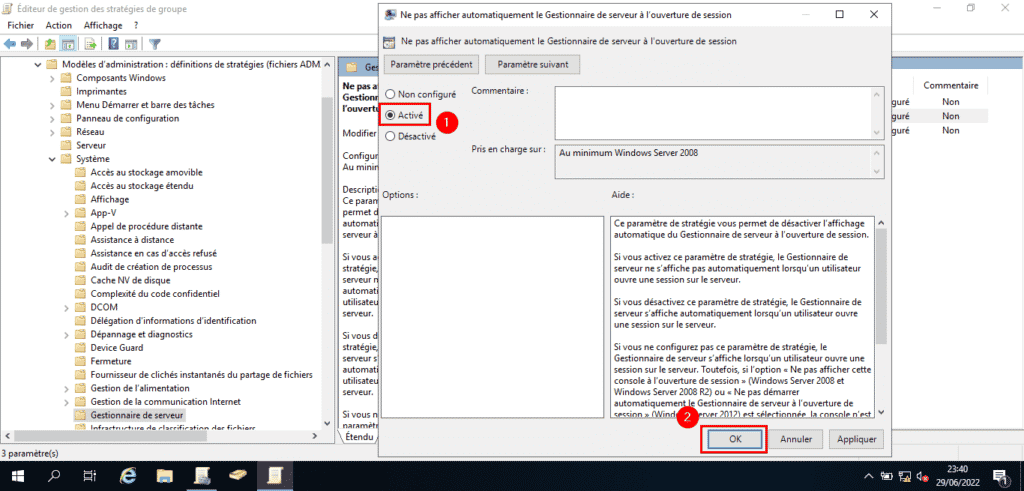
Tous les serveurs présents sur le domaine seront donc soumis à cette GPO et ne verront plus l’interface du Gestionnaire de serveur se lancer à l’ouverture de session.
Avec PowerShell
Pour les plus aguerris, sachez qu’il est également possible de contrôler l’ouverture du Gestionnaire de serveur. Pour cela, ouvrez une invite et utilisez la commande suivante :
Get-ScheduledTask -TaskName ServerManager | Disable-ScheduledTask -Verbose